Photoshop para iniciantes: Ferramentas de Seleção
Estamos de volta para mais um Photoshop para Iniciantes. No último artigo foi abordado um tema mais teórico, onde falámos das Diferenças entre DPI e PPI, caso não tenham assistido ao vídeo, aconselho a fazê-lo para absorverem da melhor forma todas as matérias.
Hoje voltamos à prática, desta forma começo por apresentar a famosa barra de ferramentas. Para tal, e como é bastante extensa, foi feita uma divisão do tema em várias secções. Neste artigo irei abordar as ferramentas de seleção.
Como introdução ao vídeo, começo desde já por identificar todas as ferramentas que serão mencionadas.
Move Tool: Move, redimensiona e roda elementos - Atalho tecla “V”.
Artboard Tool: Cria novos palcos, ou subdocumentos com dimensões diferentes dentro do documento actual - Atalho tecla “V”.
Rectangular Marquee Tool: Cria uma seleção em forma de rectângulo ou quadrada caso seja premido o [Shift] - Atalho tecla “M”.
Elliptical Marquee Tool: Funciona da mesma forma que a Rectangular Marquee Tool mas cria seleções circulares - Atalho tecla “M”.
Single Row Marquee Tool: Cria uma seleção em linha de 1 pixel na totalidade do documento.
Single Column Marquee Tool: Cria uma seleção em coluna de 1 pixel na totalidade do documento.
Lasso Tool: Cria seleções livres, podendo ser desenhado o formato que se desejar - Atalho tecla “L”.
Polygonal Lasso Tool: Funciona da mesma forma que a ferramenta Lasso Tool mas cria linhas retas para selecionar a área desejada - Atalho tecla “L”.
Magnetic Lasso Tool: Cria uma seleção à medida, com base nos contrastes das cores encontradas na imagem - Atalho tecla “L”.
Quick Selection Tool: Pinta a seleção com um pincel totalmente ajustável, com base nos contrastes das cores encontradas na imagem - Atalho tecla “W”.
Magic Wand Tool: Com um clique podemos selecionar a área pretendida, com base nos contrastes das cores encontradas na imagem - Atalho tecla “W”.
Photoshop para iniciantes
Este artigo tem mais de um ano


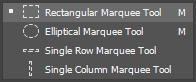






















em vez de falarem sempre apple e android que venha destes tutoriais.
Já agora, Ctr + Shift + I inverte a seleção criada.
E que tal um tutorial idêntico para um software gratuito, Gimp por exemplo?
ou toda a gente comprou o Photoshop?
gimpbrasil . org
Esse comentário aparece sempre neste tipo de conteúdos.
O photoshop não é gratuito, “por acaso a versão CS2 até é…”, mas tem versões de trial que permitem explorar o software durante 30 dias. Ou seja, dá perfeitamente para usufruir do software durante esse espaço de tempo e evoluir em termos de conhecimentos.
Quanto ao GIMP, é realmente um excelente software que parece ficar melhor a cada actualização, porém, em termos profissionais não é viável, pelo menos para quem trabalha em ambiente de empresa e não como freelancer.
Para terminar, há a questão dos estudantes. O ensino está formatado para os softwares da adobe, ou seja, os miúdos aprendem photoshop… ou melhor, é-lhes apresentado o photoshop porque na verdade aprendem muito pouco… Logo, o conteúdo destes tutoriais será muito útil a esse tipo de utilizador, mais do que ao pessoal que usa GIMP e que normalmente já é mais “conhecedor da coisa”.
Cumprimentos!
Não é melhor optar por o software que as massas usam, em vez da “cópia” que é o GIMP? Ou ainda, porque não fazer para o Corel Em vez do photoshop? Ou porque não o Affinity Photo? Este sim faz o Photoshop parecer mal
sómasum,
Será que faz mesmo?! Será que o Affinity Photo faz o photoshop parecer mal?! No que toca ao uso profissional? A mim por exemplo ainda não convenceu…